LastPass İki Faktör Kimlik Doğrulamasını Etkinleştir
LastPass, web tarayıcınız için kullanışlı ve güvenli bir şifre yöneticisi oluşturan çevrimiçi bir şirkettir. Şifre yöneticisi olarak, bu mümkün olduğunca emin olmak istediğiniz bir hesaptır. Çevrimiçi güvenlik söz konusu olduğunda, iki adımlı kimlik doğrulamayı kullanmaktan daha iyi bir yol yoktur. Her zaman üzerinde Two Factor Authentication hakkında konuşuyoruz. Ve henüz duymamışsanız, bunu uzun süre söyleyemezsiniz. LastPass için nasıl ayarlanacağız.
LastPass hesabınıza giriş yapın ve kontrol panelinin solundaki Eylemler listesinden Ayarlar düğmesine tıklayın.

Bir Düzenleme Ayarları penceresi açılır. Güvenlik Sekmesini ve ardından “Kılavuzunuzu Yazdır” ı tıklayın.

LastPass sizi sayıca harfli bir sayfaya götürecektir. Bu ızgara hesabınıza özgüdür ve sadece sizin tarafınızdan kullanılabilir. Sayfayı sağ tıklayın ve Yazdır'ı seçin.

Chrome kullanıyorsanız, Hedefi bir PDF'ye dönüştürebilir veya bir kağıda yazdırabilirsiniz. Sonra bu ızgarayı, kaybetmeyeceğiniz bir yere koyduğunuzdan emin olun. Şahsen ben bir PDF oluşturmak ve iki Faktör güvenliği de etkin olan Gmail hesabımı kullanarak kendime e-posta göndermeyi seçtim.

Izgaranızın güvenli bir yerde saklandığından emin olduğunuzda. “Grid Multifactor Authentication” kutusunu işaretleyin ve beliren uyarı penceresinde Tamam'a tıklayın.

Sayfanın alt kısmında Güncelle'ye tıklayarak değişiklikleri kaydedin. Daha sonra Ana Parolanızı girerek değişiklikleri onaylayın.


Şimdi LastPass hesabınızda oturum açtığınızda, kılavuzdan numara ve harf kullanmanız gerekecektir. Oturum açma işlemi, kullanıcı adınızı ve şifrenizi girdikten sonra normal görünecektir. Bundan sonra, yalnızca hesabınıza özgü ızgarayı kullanarak bulunabilecek dört basamak girmenizi ister.

Artık LastPass hesabınız, ızgarasız olduğundan çok daha güvenli. Birisi giriş yapmak için şifrenize ve e-posta adresinize erişse bile, yine de ızgaraya sahip olmadıkça hesabınızı ele geçiremezler. Groovy!




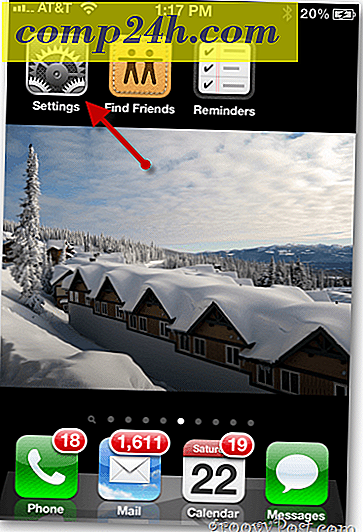
![Windows 7 Veri Yedekleme ve Geri Yükleme Kılavuzu [Nasıl Yapılır]](http://comp24h.com/img/how/664/windows-7-data-backup.png)